Cómo crear un acceso directo de una página web


Si hay un sitio web que visites con mucha frecuencia o hay una página que no quieras perder y a la que quieras acceder lo más rápido posible la próxima vez que la necesites, los accesos directos de páginas web son una solución muy útil. Por lo general, es común que tengamos accesos directos en el escritorio de nuestras aplicaciones o programas más usados, pero no todos saben que también es posible crearlos a partir de URLs.
En este artículo de TecVideos te contaremos rápidamente cómo crear un acceso directo de una página web en el escritorio, ya sea que estés en Windows o en Mac. Además, también te explicaremos los pasos que debes seguir si quieres también crear un ícono o acceso directo a una página web en tu móvil Android, en un iPhone o en una tablet o iPad. ¡Vamos a ello!
Crear un acceso directo en Windows 10
Sin importar qué tipo de navegador uses, Chrome, Firefox, Internet Explorer o algún otro, hay una forma muy sencilla de crear un acceso directo de un sitio web en tu escritorio. Sigue estos pasos y, si quedas con dudas, fíjate en las imágenes de abajo:
- Dirígete a tu escritorio de Windows y haz clic con el botón derecho del ratón en cualquier lugar libre de la pantalla.
- En el menú desplegado, encontrarás la opción Nuevo. Coloca el cursor esta opción y selecciona Acceso directo.
- Aparecerá una ventana en la que podrás copiar la dirección web a la que quieras que dirija el acceso directo.
- Luego, asígnale un nombre.
- El acceso directo se creará y tendrá el ícono de tu navegador web por defecto.
Si, en cambio, quieres crear el acceso directo desde el navegador cuando estés en la página web de tu elección, solo tienes que seguir estos pasos:
- Cuando estés en el sitio web de tu elección, coloca el cursor encima del ícono que se ubica justo al lado de la dirección web en la barra de de direcciones.
- Presiona el ícono y arrástralo hacia el escritorio. Verás que podrás leer Crear acceso directo.
- Suéltalo en el escritorio y el acceso directo quedará creado automáticamente.

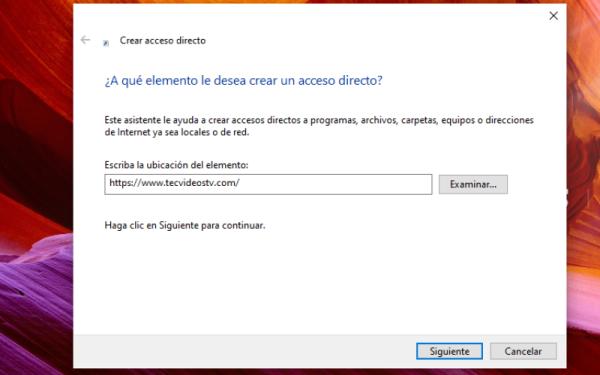


Crear un acceso directo en Mac
En el caso de que estés usando un ordenador Mac, el proceso es muy parecido al de Windows. En este caso, en vez de presionar el botón justo al lado de la dirección web, sigue estos pasos para saber cómo crear un acceso directo de una página web en Mac:
- Abre el navegador de tu elección, ya sea Safari, Chrome, Firefox o algún otro.
- En la barra de direcciones haz clic una vez sobre la dirección del sitio web de tu preferencia.
- Cuando veas que toda la dirección está sobreada, mantén el cursor presionado sobre ella y arrástrala al escritorio.
- Suelta y el acceso directo se creará automáticamente en el escritorio.
- Tendrá el nombre del sitio web, pero puedes cambiárselo cuando quieras.
Esto también funciona si quieres saber cómo crear un acceso directo de una página web en Chrome. Además, también puedes hacerlo desde Google Chrome entrando en el menú de herramientas ubicado en la parte final de la barra de la dirección web.
Haz clic en los tres puntitos y coloca el cursor sobre la opción Más herramientas. Haz clic en Acceso directo y estará listo.
Crear un acceso directo de una página web en Android
Crear accesos directos de sitios web en tu dispositivo móvil puede ser hasta más práctico que crearlo en tu ordenador. Ahorrarás tiempo entrando al navegador y tecleando la URL y podrás ubicarlo en cualquier parte del menú que prefieras. Si quieres saber cómo crear un acceso directo de una página web en móvil Android, solo tienes que seguir estos pasos simples:
- Entra al navegador y accede al sitio web del que quieres crear un acceso directo.
- Presiona en el ícono de los tres puntos para acceder a las opciones del navegador. Está en la esquina superior derecha de la pantalla.
- Elige la opción Agregar a la pantalla principal o Añadir a la pantalla de inicio.
- El móvil te dará la opción de ponerle un nombre a tu acceso directo y ya podrás encontrarlo en tu Home.
- Podrás también modificarlo y moverlo como si se tratara de un ícono de cualquier app. ¡Ya sabes cómo crear un acceso directo en Android!
Descubre más trucos para Android en nuestros artículos:
En iPhone o iPad
Por último, te contamos los pasos que debes seguir si quieres hacer un acceso directo de una web en el iPhone o iPad. Es muy similar a la forma en la que funciona en Android, así que si sabes cómo acceder al menú de opciones de Safari, seguro que lo tendrás pillado en poco tiempo. Sigue estos pasos:
- Entra en Safari y accede al sitio web del que quieres crear el acceso directo.
- En la barra inferior, presiona la opción para compartir o para exportar la web a otras aplicaciones. Es el que tiene una flecha hacia arriba.
- En el menú desplegado, selecciona la opción Agregar a inicio.
- Ponle un nombre a tu acceso directo.
- Podrás encontrarlo ahora como el último ícono de tu menú de inicio, así como moverlo como prefieras tal como si fuera otra app.
Sigue los mismos pasos si estás utilizando un iPad.

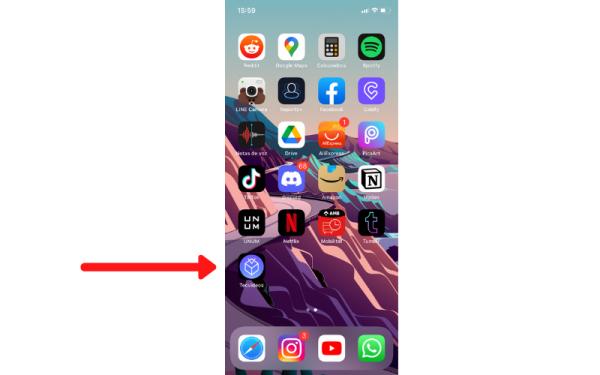
Si deseas leer más artículos parecidos a Cómo crear un acceso directo de una página web, te recomendamos que entres en nuestra categoría de Software.











